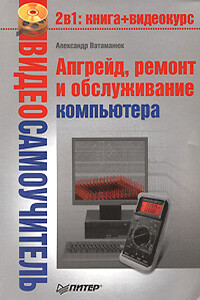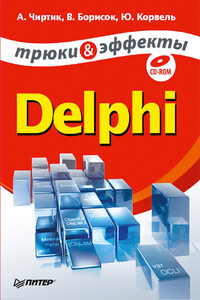Захват с цифрового устройства, будь то камера или проигрыватель, по сути представляет собой перенос файла с носителя цифрового устройства (например, ленты камеры) в компьютер. Никаких настроек видеоизображения (яркость, контраст и т. д.) и сопутствующего аудио (громкость, баланс) при цифровом захвате производить не надо. Все изменения цифрового видео и аудио откладываются до этапа редактирования.
Видеокурс
В видеокурсе пример цифрового захвата демонстрируется в уроке «Урок 2.1. Захват».
Интерфейс Studio в режиме захвата с цифровой камеры
Интерфейс в режиме захвата с цифровой камеры показан на рис. 2.1. Подключение цифровой видеокамеры через специальный порт позволяет не только получать от камеры видео, но и управлять ею из Pinnacle Studio. Для управления камерой предназначены кнопки Контроллера видеокамеры, за которыми закреплены следующие функции:
•
– остановка воспроизведения;
•
– перемотка назад;
•
– запуск воспроизведения;
•
– перемотка вперед;
•
– пауза;
•
– показать следующий кадр;
•
– показать предыдущий кадр.
Для захвата с цифровой камеры (DV, HDV и Digital8) в компьютере должен быть установлен адаптер порта IEEE 1394 (FireWire). Это устройство представляет собой небольшую плату, устанавливаемую в PCI-слот материнской платы (рис. 2.8, слева) либо «коробочку», подключаемую к USB-порту (рис. 2.8, справа).
Рис. 2.8. Устройства захвата видео
Разъем на камере, предназначенный для подключения к порту 1394, обычно подписывается DV (рис. 2.9, слева). Естественно, для подключения понадобится также специальный кабель (рис. 2.9, справа).
Рис. 2.9. DV-разъем и кабель для подключения к плате захвата
Внимание!
На некоторых цифровых камерах помимо DV, аналоговых видео– и аудиовыходов может быть выход USB. Чаще всего этот порт не может использоваться для перенесения видео с камеры в компьютер. Функции порта сводятся к перенесению в компьютер отдельных кадров (стоп-кадров).
После того как камера подключена, включена и находится в режиме VTR/VCR/Play, она отображается в раскрывающемся списке Видео на вкладке Источник окна Настройка Pinnacle Studio Plus (см. рис. 2.2). При выборе в качестве источника цифровой камеры области Контроллер видеокамеры камера станет активной и на «дисплее» контроллера высветится ее состояние.
Если камера готова к воспроизведению записанного видео (кассета вставлена, все подключено и включено), но в списке источников видео камера не значится или область Контроллер видеокамеры не показывает наличия кассеты, недоступны органы управления камерой или показано сообщение, представленное на рис. 2.10, то самое время обратиться к справочной системе Pinnacle Studio (меню Помощь → Разделы помощи). В разделе Устранение неисправностей вы сможете найти ряд рекомендаций по устранению различных неисправностей, возникающих при работе с данной программой.
Рис. 2.10. Сообщение об ошибке инициализации камеры